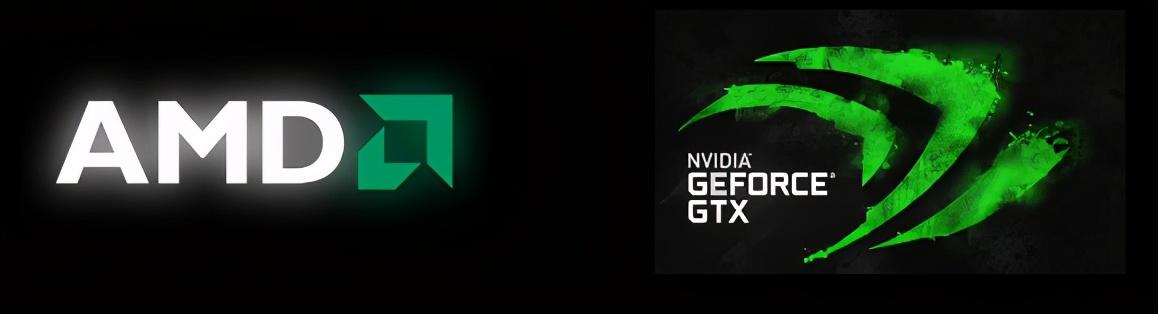作为资料,将Excel 2010帮助中的键盘快捷方式整理一下,还是能够大幅度提高工作效率的。
177 SHIFT 功能键
1)Shift F2
添加或编辑单元格的批注。相当于“审阅”选项卡,“批注”区的“新建批注”或“编辑批注”(取决于有无批注)。
2)Shift F3
显示“插入函数”对话框。相当于点击编辑栏左边的fx图标。
插入函数
3)Shift F4
重复上一次“查找”操作。我们已经在“开始”选项卡,“编辑”区的“查找和选择”下拉菜单中选择了“查找”,显示“查找和替换”对话框,快捷键是Ctrl F或Shift F5,并输入了“查找内容”。此快捷键相当于对话框中的“查找下一个”按钮,但可以在对话框关闭的状态下依次查找。
4)Shift F5
显示“查找和替换”对话框,和Ctrl F完全相同。
5)Shift F6
在工作表、缩放控件、任务窗格和功能区之间切换。左边点击“开始”选项卡,“剪贴板”区域右下角下拉按钮可以出现“剪贴板”窗格;右边点击“开始”选项卡,“编辑”区域“查找选择”下拉菜单中的“选择窗格”可以出现“选择和可见性”窗格。按快捷键切换看看。
6)Shift F8
按下快捷键,左下角状态栏中出现“添加到所选内容”。此时我们用鼠标点击或拖动选择的非相邻单元格区域会陆续添加到选区中,用方向键移动到单元格后按回车Enter键同样也可添加,直到再次按下Shift F8为止,此时我们输入内容后按Ctrl Enter键可以同时在所选单元格出入内容,但公式会碰到引用问题。
7)Shift F9
重新计算活动工作表。相当于“公式”选项卡,“计算”区的“计算工作表”按钮。
8)Shift F10
显示选定项目的快捷菜单,相当于鼠标右键,菜单项会根据所选对象不同而变化。个人觉得还是鼠标右键方便一些。
9)Shift F11
插入一个新工作表。将鼠标悬停在工作表标签最右侧的按钮上,会出现“插入新工作表(Shift F11)”的提示,看个人喜好吧。但在工作表标签上点击鼠标右键,选择“插入”会有更多的选项。
插入对话框
178 其他功能键相关组合
1)Alt F1
创建当前所选区域的嵌入图表(浮动在工作表上方),默认是柱形图。
2)Alt Shift F1
插入一个新工作表。和Shift F11完全相同,但要按三个键,没啥用。
4)Alt F4
关闭Excel,相当于最右上角的软件关闭按钮。
5)Alt F8
打开“宏”对话框,相当于“视图”选项卡最右侧的“宏”按钮,执行与宏相关的操作。
6)Ctrl Alt F9
计算所有打开工作簿的所有工作表,不管它们自上次计算以来是否已更改(和F9的区别)。
7)Ctrl Alt Shift F9
重新检查相关公式,然后计算所有打开工作簿的所有单元格,其中包括未标记为需要计算的单元格。太复杂了,不要学了,按着还麻烦。
8)Alt Shift F10
对于公式有错误的单元格,左侧会出现一个菱形框中感叹号的图标,此快捷键会将菜单打开。好像也没什么用,不如点鼠标方便,没觉得快捷。
9)Alt F11
最有用的快捷键了,打开Microsoft Visual Basic For Applications编辑器,相当于“宏”对话框中的“创建”或“编辑”,VBA编程的高级用法。
(待续)